海报制作,快速制作镂空文字海报
来源:公众号
作者:狂人设计之路
学习:3092人次
今天和大家分享制作镂空文字海报,教程还是很简单滴,主要知识点:图层,色阶
效果图:
操作步骤:
1、打开ps,新建a4大小的画布,新建空白图层(ctrl+shift+alt+n),填充灰色
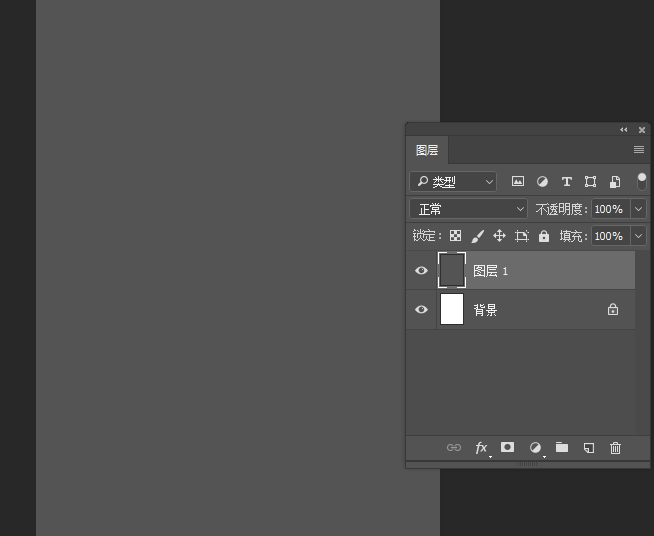
2、随便输上几个字母,注意三个字母一行,三行分开
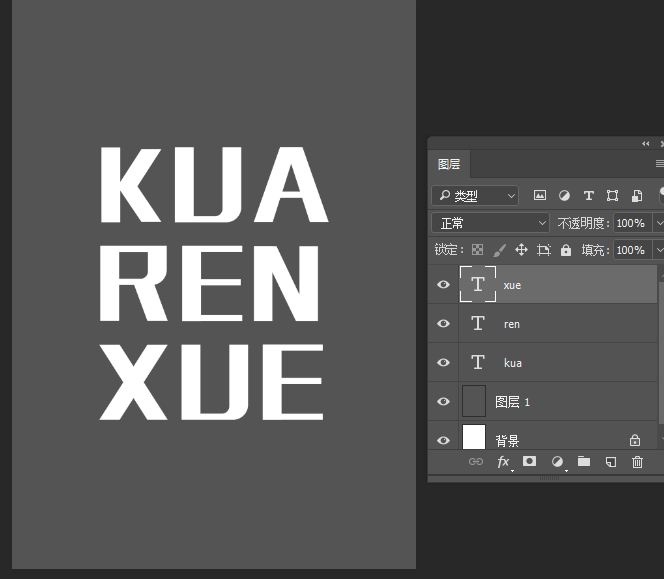
3、ctrl+t缩小图层1,新建空白图层,放到图层最上方
学习 · 提示
相关教程
关注大神微博加入>>
网友求助,请回答!
今天和大家分享制作镂空文字海报,教程还是很简单滴,主要知识点:图层,色阶
效果图:
操作步骤:
1、打开ps,新建a4大小的画布,新建空白图层(ctrl+shift+alt+n),填充灰色
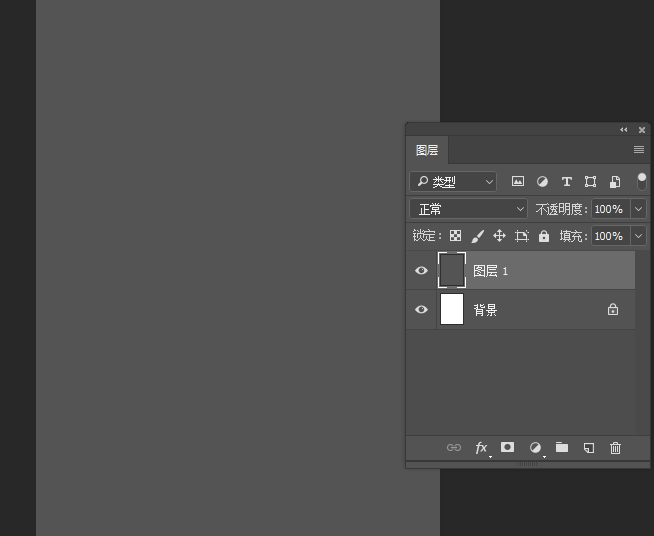
2、随便输上几个字母,注意三个字母一行,三行分开
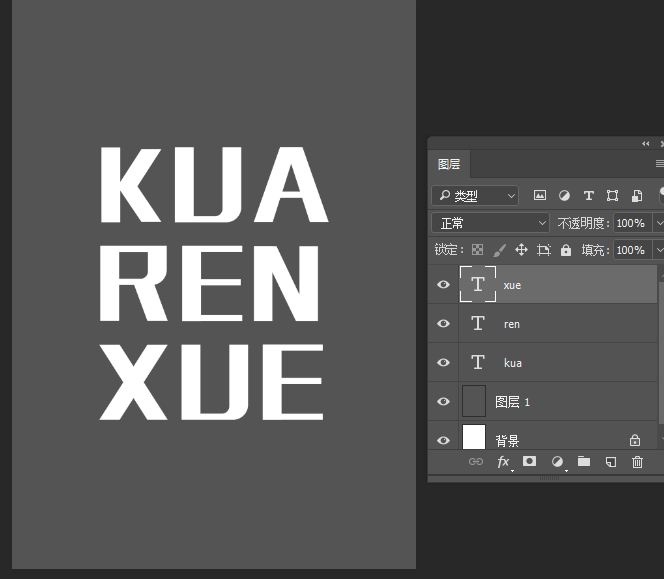
3、ctrl+t缩小图层1,新建空白图层,放到图层最上方
相关教程